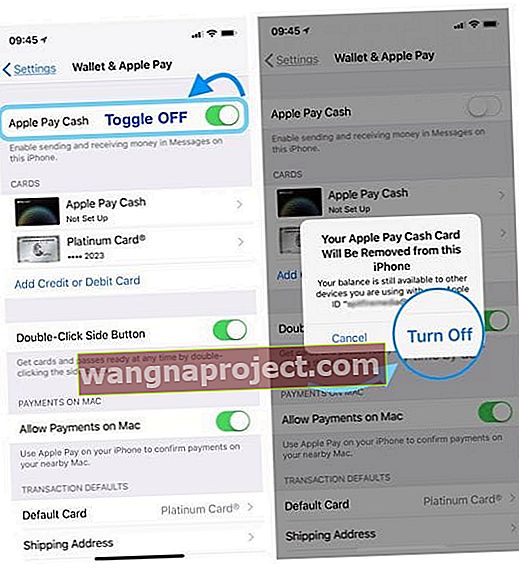De când a fost lansat iOS 11.2, am constatat că mulți oameni rămân blocați cu mesajele de configurare a plății Apple pe iPhone. După ce descărcați noua actualizare iOS și începeți să instalați software-ul, acesta dorește să configurați Apple Pay pentru a finaliza configurarea. Dacă ignorați configurarea plății Apple în timpul actualizării, pe ecranul de setări apare o notificare roșie care pare că nu puteți scăpa! Deci, cum naiba ne ocolim configurarea Apple Pay? 
Nu trebuie să configurați Apple Pay pe iPhone dacă nu doriți să-l utilizați. Puteți ocoli notificarea de plată Apple după configurare, urmând doar câțiva pași.

Cum să ocoliți configurarea notificării Apple Pay în timpul actualizării iOS
- După ce v-ați actualizat iPhone-ul la cel mai recent iOS, veți vedea avertismentul Apple Pay dacă l-ați ocolit în timpul configurării chiar pe ecranul Setări.
- Atingeți „Finalizați configurarea iPhone-ului”.
- În acest moment, va apărea un mesaj care vă solicită să adăugați parola pentru ID-ul dvs. Apple.
- Introduceți parola aici și, în loc să atingeți „Terminat”, apăsați pe „Anulare”.
- Asta este. Acest proces ar trebui să elimine notificarea de configurare în așteptare de pe iPhone.
- Într-un moment ulterior, dacă decideți să mergeți pe ruta Apple Pay, puteți accesa Setări> Portofel și Apple Pay și puteți începe procesul de configurare pentru activarea acestei caracteristici pe dispozitivul dvs.

Această problemă anume mă înnebunea câteva zile după actualizarea iOS pe unul dintre iPhone-urile mele. Poate fi enervant atunci când o notificare continuă să vă amintească că este ceva în neregulă cu configurarea, deoarece nu utilizați o caracteristică furnizată de Apple, care este opțională. Sperăm că Apple va renunța la aceasta în viitoarele versiuni iOS, astfel încât utilizatorii să nu fie nevoiți să participe și să renunțe în mod explicit la ceva pentru a-și face ca instalarea să fie nepotrivită.
Nu pot trimite mesaje text din cauza mesajului „Trimite bani cu Apple Pay”?
Actualizările recente iOS 11 au introdus, de asemenea, o nouă funcție pentru Apple Pay, care vă permite să trimiteți bani prin Apple Pay Cash altor persoane care utilizează aplicația dvs. Messages. O caracteristică excelentă pentru unii oameni, dar o durere de cap pentru mulți!
Mai mulți cititori nu pot trece de ecranul de promovare Apple Pay Cash atunci când încearcă să trimită mesaje text în aplicația lor de mesaje. În schimb, ei văd o fereastră pop-up pentru „Trimiteți bani cu Apple Pay” fără nicio modalitate de a închide sau șterge acel mesaj, în afară de un buton mare Continuare pentru configurarea serviciului. Întregul lor ecran este blocat cu acea notificare „Trimiteți bani cu Apple Pay”!
Se pare că pentru a progresa dincolo de acest ecran, trebuie să atingeți butonul Continuare pentru configurarea Apple Pay Cash. Dar mulți dintre cititorii noștri NU doresc să configureze acest lucru, așa cum putem obține acest anunț pentru Apple Pay Cash și să revenim la citirea și crearea de texte?
Cum se dezactivează fereastra pop-up Apple Pay Cash Message
- Pe iPhone, accesați Setări> Portofel și Apple Pay> dezactivați Apple Pay Cash
- În mesajul pop-up, selectați Dezactivare
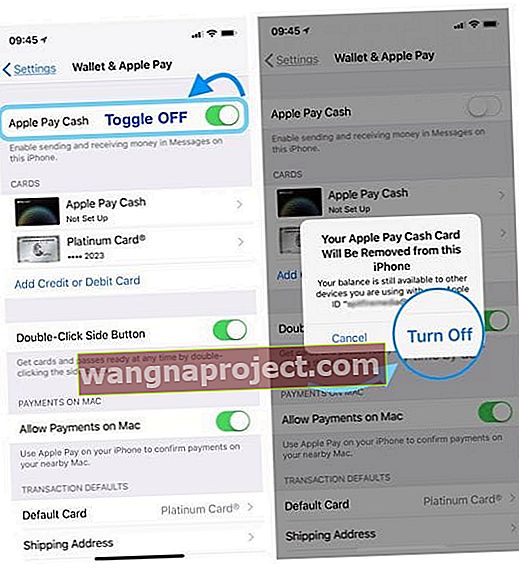
- În mesajul pop-up, selectați Dezactivare
- Sau, trebuie doar să atingeți butonul Continuare al mesajului Apple Pay, dar nu introduceți informații despre cardul de credit
- Introduceți ID-ul și parola Apple
- Selectați opțiunea din partea de jos pentru a configura mai târziu în Apple Wallet
Și doar pentru a ști, când dezactivați Apple Pay Cash, acesta nu dezactivează Apple Pay.
Această fereastră pop-up este modul Apple de a vă avertiza că iPhone-ul (și iOS) au acum o nouă caracteristică care vă permite să trimiteți bani prin iMessage. Nu este cel mai bun mod de a anunța o nouă funcție, mai ales atunci când solicitați informații sensibile despre cardul de credit!
Învelire
Sperăm că aceste sfaturi rapide au fost de ajutor! Nu sunt sigur dacă acest lucru va continua să funcționeze cu viitoarele actualizări iOS, dar pentru moment soluția este funcțională, iar notificarea enervantă poate fi eliminată fără a fi necesar să vă configurați Apple Pay pe iPhone.
Vă rugăm să ne informați în comentariile de mai jos dacă aveți întrebări sau comentarii.